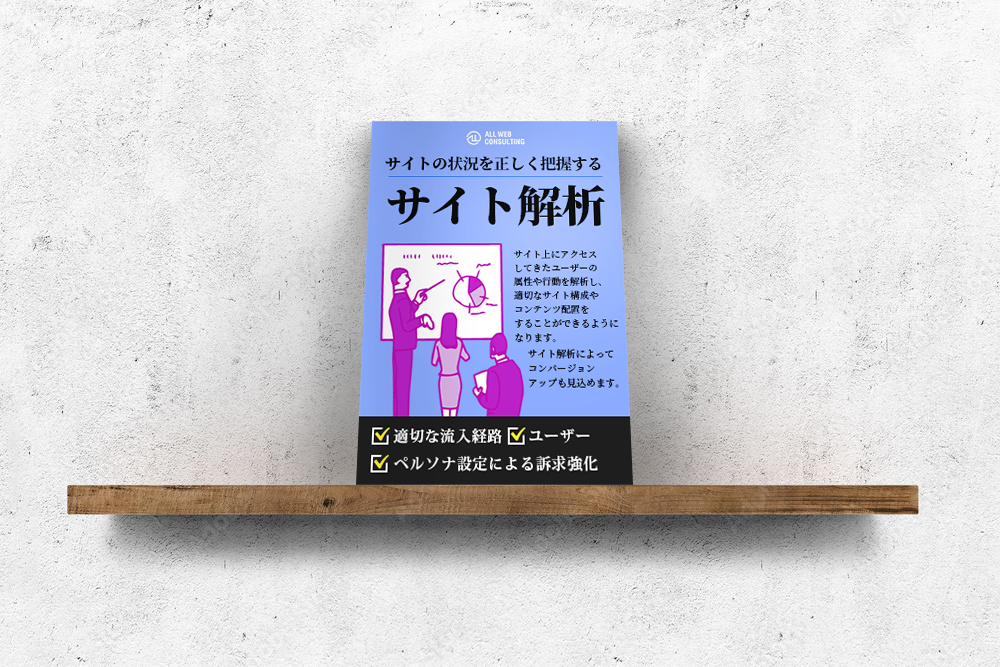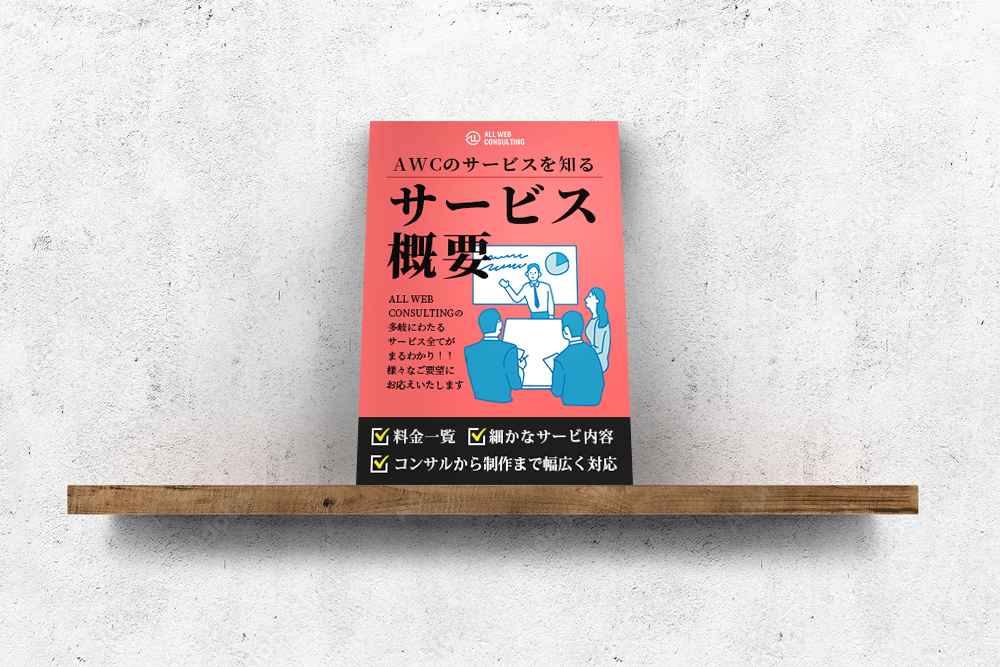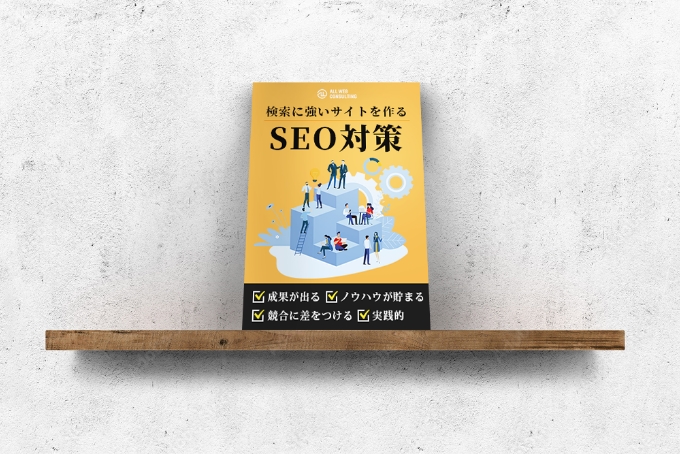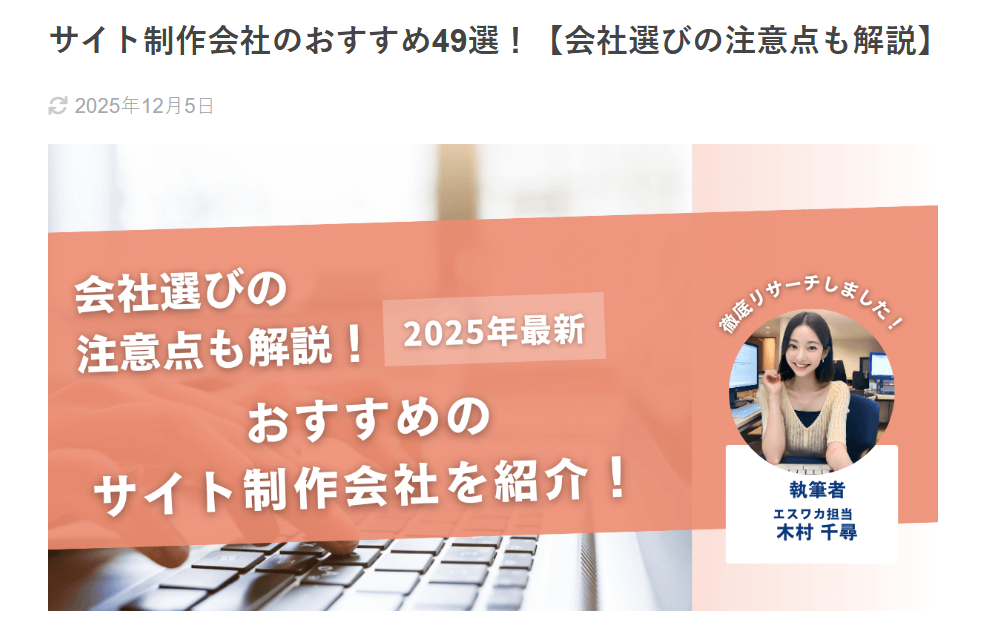Googleアナリティクスの除外URLクエリパラメータの設定についてわかりやすく解説
-
投稿日
-
更新日
- Googleアナリティクス

みなさん、こんにちは。 株式会社ALL WEB CONSULTINGの本田です。
今回はGoogleアナリティクスを操作する上で欠かせない
「除外するURLクエリパラメータ」の設定ついて解説します。
「除外するURLクエリパラメータってなに…?」
「なんだか難しそう…」 このように感じられた方も多いと思います。
この設定を初めて聞いた人は、名前からして難しそうに感じてしまいますよね。
しかしご安心ください。
そのような不安は除外するURLクエリパラメータの概要を理解することで解消できます。
今回は下記についてご紹介します。
・「除外するURLクエリパラメータ」の設定とは
・「除外するURLクエリパラメータ」の設定方法
・「除外するクエリパラメータ」を設定するデメリットと対処法
この記事を読むことで初めての人でも、
「除外するURLクエリパラメータ」の設定ができるようになります。
設定をする際の注意点についてもご紹介するので、
慎重に設定を進めたいという人はぜひお読みください。
「除外するURLクエリパラメータ」の設定とは
「除外するURLクエリパラメータ」の設定とは、一言で表すと以下のようになります。
「商品ページなどのURLに含まれるクエリパラメータや、固有セッションIDを除外してくれる設定のこと」
クエリパラメータとは、URLの「?」以降に含まれるURLのことを指します。
「クエリ文字列」とも呼ばれたりしますね。

固有セッションIDというのは、サーバーがWebサイトに訪れている人が誰なのか識別するために必要な値のことです。
今回の内容とはあまり関係のないことなので、簡単に覚えていただければ大丈夫です。
※セッションIDについてご参考:https://developers.google.com/analytics/devguides/collection/analyticsjs/cookies-user-id?hl=ja
この設定をすることで、複数存在するURLを1つにまとめることができます。
この設定をしないと、アナリティクスはURLのパラメータを含めて集計してしまいます。
なぜならアナリティクスはURLのパラメータが異なる場合、違うページとして集計するからです。
パラメータが異なる場合というのは、
「URLは同じだけど、クエリパラメータが違う」ことを指します。
商品のURLが同じでも、ページが複数存在する場合はクエリパラメータが異なるのです。
少しわかりづらいと思うので、ネットショップを例に説明します。
例えば、ネットショップで色のバリエーションを持つ商品を販売しているとしましょう。その商品を色のバリエーションごとに販売している場合、
同じURLであってもクエリパラメータは異なります。

「除外URLのクエリパラメータ」の設定をすれば、
識別して集計されたレポートを確認することができるようになるのです。
このように、「除外URLクエリパラメータ」の設定は、
異なるURLごとの総数を知りたいときに役立ちます。
しかし、同じURLの総数を知りたい場合、この機能は役立ちません。
なぜなら、識別されてしまうと、ージがバラバラに集計されてしまうからです。
まずは、設定が必要かどうかを確認した上で、設定を行うことが大切です。
「除外するURLクエリパラメータ」の設定方法
▼設定手順
1. Googleアナリティクスを開く
2. 左側のメニューにある「管理」をクリック
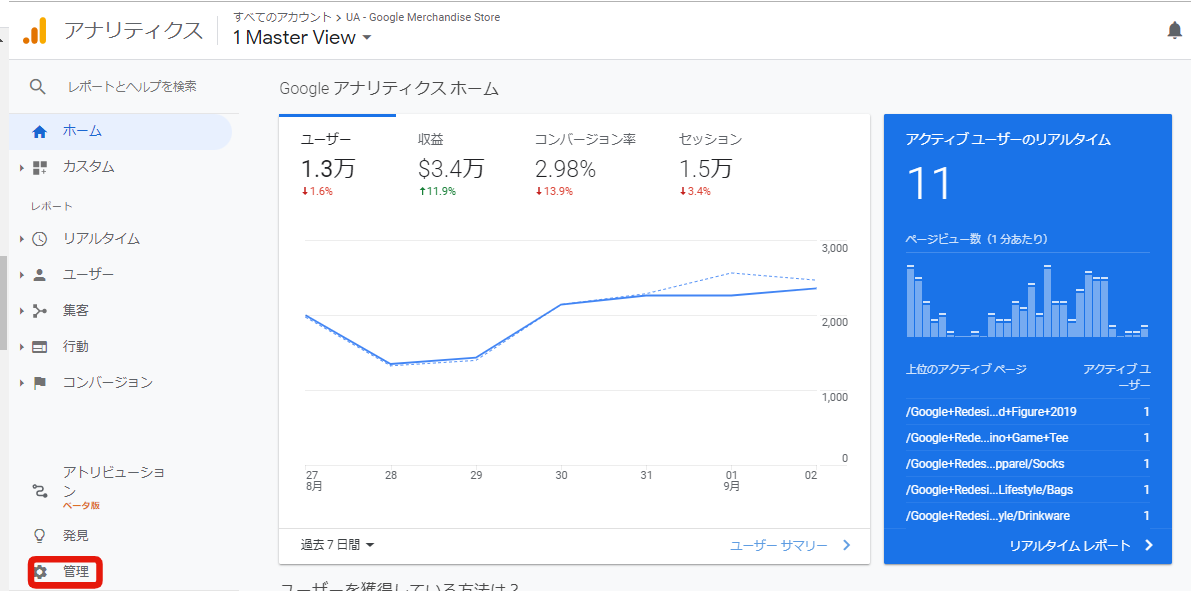
3. ビューの欄にある「ビュー設定」をクリック
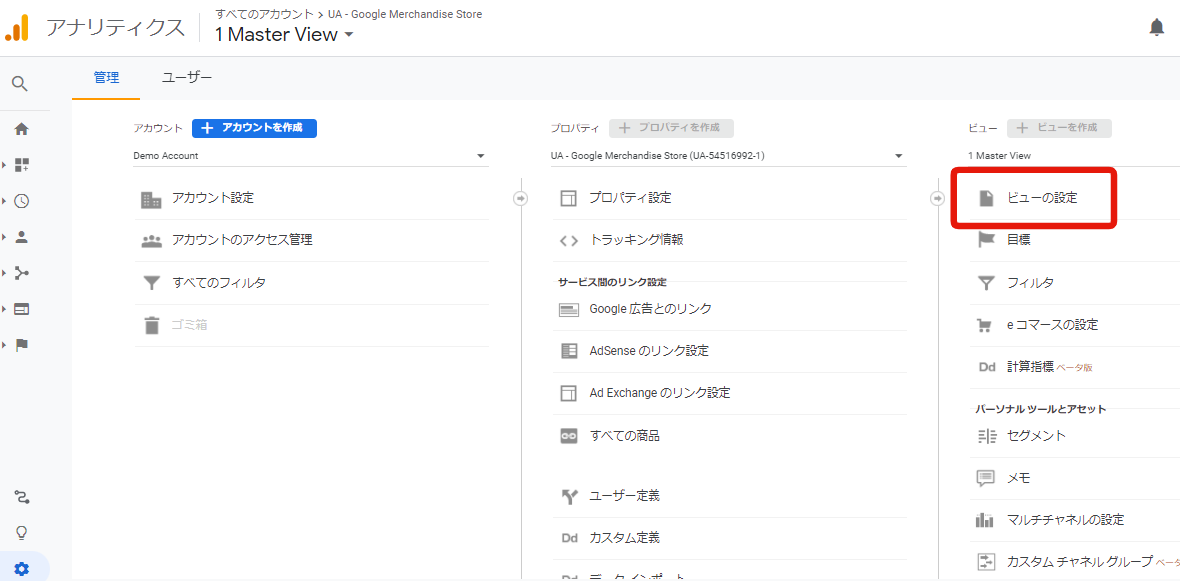
4. 「除外するURLクエリパラメータ」に除外したいパラメータ名を入力
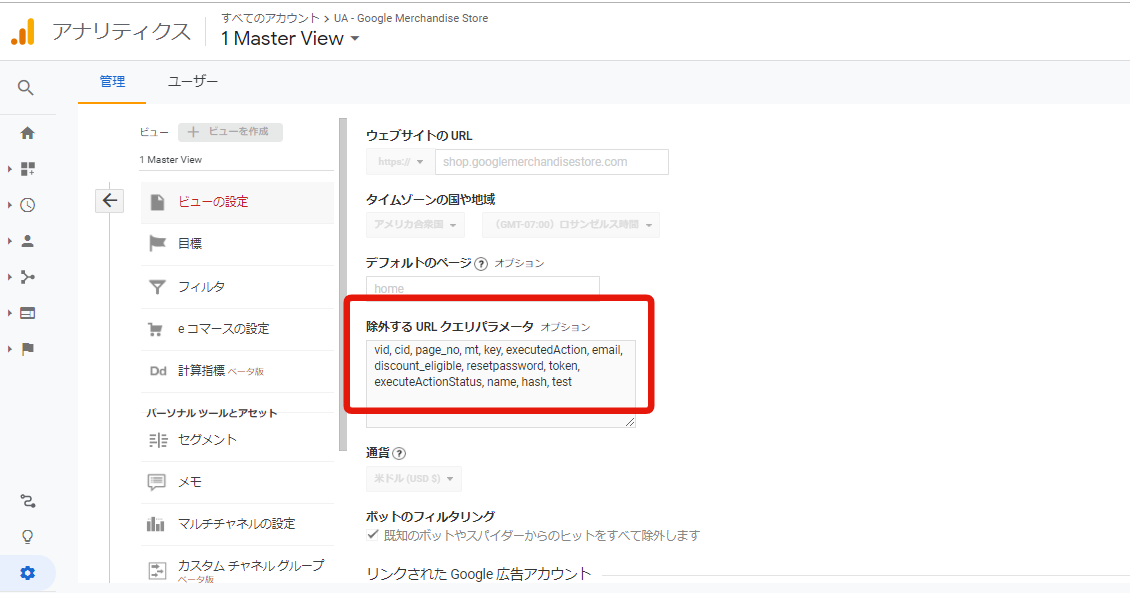
5. 保存をクリックして「完了しました」という表示がでたら完了
除外したいパラメータが複数ある場合は、4の除外したいパラメータ名を入力をする際に半角カンマで区切って入力しましょう。アナリティクスが複数のクエリパラメータを除外して集計してくれます。
これで識別されていたURLをまとめて見ることができるようになります。しかし、それと同時に、URLを分けて見ることができなってしまいました。このように、「除外するURLクエリパラメータ」の設定にはメリットだけでなく、デメリットも存在します。
次の章では、そのデメリットを解消する方法についてご紹介します。
「除外URLクエリパラメータ」を設定するデメリットと対処法
「除外URLクエリパラメータ」の設定をする上で覚えていただきたいデメリットが2つあります。
▼デメリット
・URL(クエリパラメータ)ごとに分析ができない
・計測が0からになってしまう
まずは、URLごとに分析ができないデメリットから説明します。
「URLごとに分析をしたい!」という人は、
「除外するURLクエリパラメータ」を設定をしなければ問題はありません。
しかしURLが複数あることによって、
総数を確認することができないというデメリットがあります。
総数を確認したい度に設定するのは少し面倒に感じます。
続いて、計測が0からになってしまうデメリットについてです。
「除外するURLクエリパラメータ」の設定をすると、
設定後のアクセスのみ集計されるます。
つまり、アクセスがない場合は0の状態が続くのです。
「設定前の情報が見たかった…」という場合は、設定をする前に注意が必要です。
このようなデメリットを解消するには、ビューの設定をすることがおすすめします。
「除外するURLクエリパラメータ」の設定をするビューと、
設定しないビューの2つを作成することで、
自分が知りたい情報を好きなタイミングで確認することができます。
新しいビューの作成方法は以下の通りです。
▼設定手順
1. Googleアナリティクスの左のメニューより「管理画面」を開く
2. ビュー列にある「+ビューを作成」をクリック
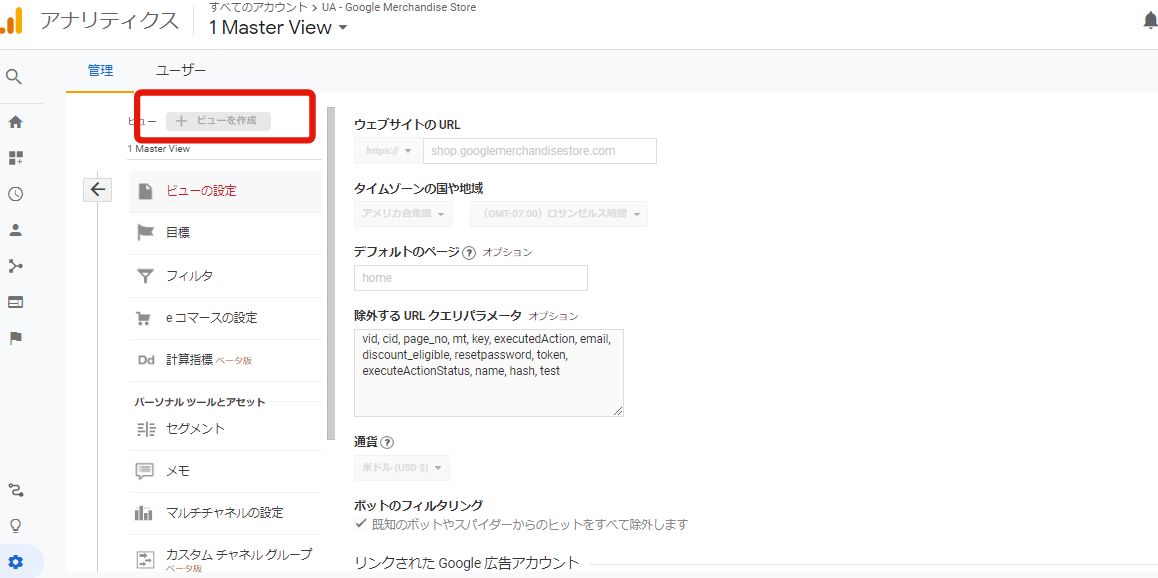
3. 「ウェブサイト」を選択
4. レポートタイムのタイムゾーンを日本に設定
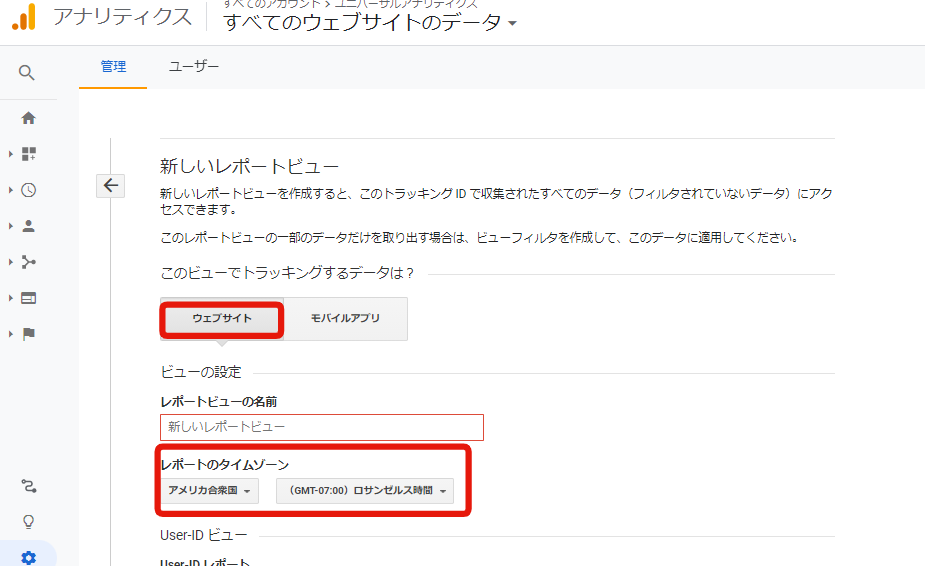
5. 最後に「ビューを作成」をクリックして完了
以上となります。
時間がある方は次に、ビューの設定を終わらせましょう。
▼ビューの設定方法
1. ビュー列から「ビューの設定」をクリック
2. ビュー名、ウェブサイトのURL、タイムゾーンが入力されていることを確認
3. デフォルトのページがあれば入力
4. 「除外するURLクエリパラメータ」を入力
5. 通過は日本円を選択
6. ポットのフィルタリングを選択
7. サイト内検索のトラッキングを選択
8. サイト内検索のカテゴリを選択
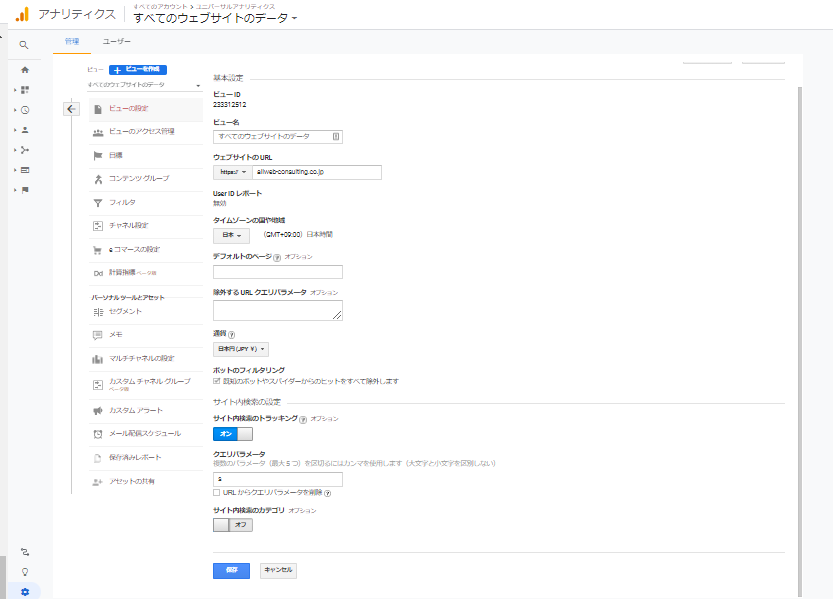
9. 全て設定したら「保存」をクリックして完了
タイムゾーンは設定後に変更することも可能です。
新規のビューを作成するには設定項目が多く、手間がかかります。
しかし、既存ビューの「コピー機能」を使うと元の設定をコピーできるため工数もかかりません。新しいビューを作成する時間がない人は、
既存のビューをコピーして作成しましょう。
このようにビューを2つ作成することで、
「除外するURLクエリパラメータ」の設定をするビューと、
設定をしないビューの使い分けができるようになります。
2つのビューを作成して効率よく分析しましょう
いかがでしたでしょうか。
この設定をすることで複数存在するURLを1つにまとめることができるようになりました。また、デメリットもご紹介したので、
この設定の必要性も感じていただけたと思います。
「除外するURLクエリパラメータ」という名前がとっつきにくい印象を与えますが、
設定方法は意外とシンプルです。
レポートにURLが大量に表示されて分析が大変というお悩みをお持ちの方はぜひ、
設定をしてみてはいかがでしょうか。
株式会社ALL WEB CONSULTINGではGoogleアナリティクスを活用した売上UPから逆算した無料解析やECコンサルティングなども行っております。無料相談も随時行っておりますのでネットショップへの集客などでお悩みの方は是非一度ご相談ください。
無料でEC運営・WEBマーケティング
のノウハウをお話しています
WEB集客やネットショップ運営などでお悩みがあれば一度ご相談ください。ご相談は無料で行なっております。
通販お役立ち資料無料ダウンロード
-

Googleアルゴリズム内部文書漏洩から学ぶSEO最新対策
今回漏洩したGoogleアルゴリズムの内部文書の内容、及び、今後重要となってくる対策内容について徹底解説します。
- お役立ち資料
-

【初級編】GA4の設定から活用方法までを徹底解説!
GA4を活用するにあたっての必須の初期設定方法、レポートの見方、実際のデータの活用方法について解説いたします。
- お役立ち資料
-
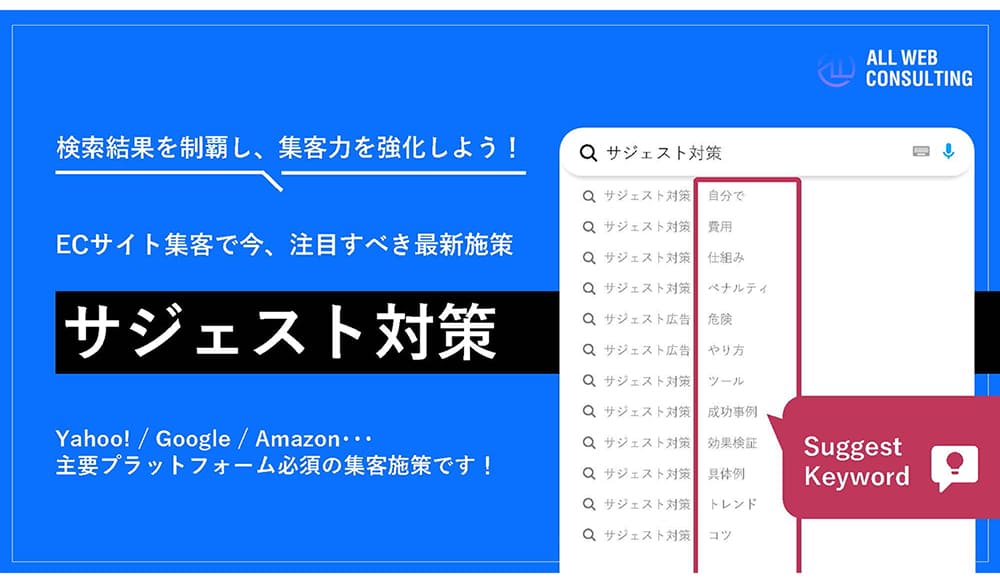
サジェスト対策資料
検索結果を制覇し、集客力を強化しよう!ECサイト集客で今、注目すべき最新施策「サジェスト対策」について解説します。Yahoo! / Google / mazon・・・主要プラットフォーム必須の集客施策です!
- お役立ち資料
この記事を書いた人
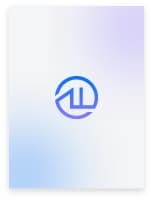
株式会社ALL WEB CONSULTING
WEB戦略アドバイザー・SEOコンサルタント
本田 雄大(ほんだ ゆうだい)
東京大学在学中に一部上場の大手企業から外資系コンサルファームなど複数の企業でインターンを経験。
その後、大学在学中より行っていたEC運営の経験を活かすためALL WEB CONSULTINGにジョイン。
持ち前のデータ分析力を駆使した高度なサイト分析、SEO対策が得意分野。
趣味はビジネス書を読み漁ることと映画鑑賞。
最近の悩みはよく足の小指をぶつけること。

マーケティングチーム

ALL WEB CONSULTINGのマーケティングチームです。
全国のネットショップをエンパワーメントするをミッションに、各専門家が集まってECサイトの支援を行っています。楽天・Amazonなどのモール系ECから自社ECまであらゆるECに役立つ情報を発信していきます。





 03-6276-8654
03-6276-8654







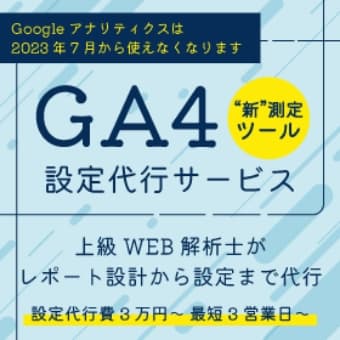

 カテゴリー
カテゴリー